Workcation App – 第四部分. 场景(Scenes)和 RecyclerView 的共享元素转场动画(Shared Element Transition)
探索如何通过场景框架(Scene Framework)创建展示详情页的共享元素转场动画(Shared Element Transition)。
欢迎阅读本系列文章的第四篇也是最后一篇,此系列文章和我前一段时间完成的“研发”项目有关。在文章里,我会针对开发中遇到的动画问题分享一些解决办法。在这篇博文里,我会编写最后的部分:如何通过场景框架(Scene Framework)创建展示详情页的共享元素转场动画(Shared Element Transition)。
Part 1: 自定义 Fragment 转场
Part 2: 带有动画的标记(Animating Markers) 与 MapOverlayLayout
Part 3: 带有动画的标记(Animated Markers) 与 RecyclerView 的互动
Part 4: 场景(Scenes)和 RecyclerView 的共享元素转场动画(Shared Element Transition)
项目的 Git 地址: Workcation App
动画的 Dribbble 地址: dribbble.com/shots/28812…
序言
几个月前我们开了一个部门会议,在会议上我的朋友 Paweł Szymankiewicz 给我演示了他在自己的“研发”项目上制作的动画。我非常喜欢这个动画,在开完会以后我准备把用代码实现它。我可没想到到我会摊上啥...
GIF 1 “动画效果”
就像上面 GIF 动画展示的,需要做的事情有很多。
-
在点击底部菜单栏最右方的菜单后,我们会跳转到一个新界面。在此界面中,地图通过缩放和渐显的转场动画在屏幕上方加载,Recycleview 的 item 随着转场动画从底部加载,地图上的标记点在转场动画执行的同时被添加到地图上.
-
当滑动底部的 RecycleView item 的时候,地图上的标记会通过闪烁来显示它们的位置(译者注:原文是show their position on the map,个人认为 position 有两层含义:一代表标记在地图上的位置,二代表标记所对应的 item 在 RecycleView 里的位置。)
-
在点击一个 item 以后,我们会进入到新界面。在此界面中,地图通过动画方式来显示出路径以及起始/结束标记。同时此 RecyclerView 的item 会通过转场动画展示一些关于此地点的描述,背景图片也会放大,还附有更详细的信息和一个按钮。
-
当后退时,详情页通过转场变成普通的 RecycleView Item,所有的地图标记再次显示,同时路径一起消失。
就这么多啦,这就是我准备在这一系列文章中向你展示的东西。在本文中,我回展示如何通过场景框架、共享元素转场动画来展示详情页。
需求
好吧,我们已经看过上面的GIF了。在点击了RecycleView 的 item 以后,我们进入了详情页面,上面显示了旅行目的地的一些信息。这确实是一个共享元素的转场动画:view 和 Textview 同时改变自身的大小、填充详情内容,含有红色按钮的详情介绍从底部向上滑动显示。多亏了转场动画框架(Transition Framework),我们可以用代码实现这种酷炫的动画效果。
我最初的想法和 90%的 网上设计一样 —— 声明一个 activities 之间的共享元素转场动画(Shared Element Transition)。然而让我们看一下地图,详情布局下面还有一个动画 —— 绘制路径同时地图缩放至特定位置。所以创建另一个背景透明 activity 并试图在此 activity 上绘制地图的动画效果的做法是不合适的。
我第二个想法是创建一个 fragment 之间的共享元素转场动画(Shared Element Transition)—— 将 DetailsFragment 添加在顶端,在两个 view 之间添加一个转场动画 —— 就是 RecycleView 的 item 和 DetailFragment 的容器。这么做是更好一些 —— 但是对我来说,又是同样的屏幕啊、fragment什么的,有所不同的只是最上层又添了一层布局。那么,有满足我需求的办法吗?
当然有!自从 Android 4.4 以来(Workcation App 的 SDK 是 Android 5.0 以上的版本)我们就有了这么一个选择 —— 场景(Scenes)!当使用转场框架(Transition Framework)的时候,它们确实很勥。我们可以用非常精妙的方式管理用户界面。最重要的是 —— 完全符合我们的需求!看看它是怎么实现的吧!
RecycleView 的可共享转场动画
让我们从点击 RecycleView 的 item 开始吧。DetailsFragment (带有地图和 RecycleView 的那个)实现了 OnPlaceClickedListener 接口。我们是这样向构造方法传递 OnPlaceClickListener 的接口实现类作为参数的:
Java
BaliPlacesAdapter(OnPlaceClickListener listener,Context context){
this.listener=listener;
this.context=context;
}接着在 onBindViewHolder 方法中,点击 RecycleView item 以后触发 onPlaceClicked。我们简单的通过给item 设置 onClickListener 来实现:
@Override
public void onBindViewHolder(final BaliViewHolder holder,final int position){
[...]
holder.root.setOnClickListener(view->listener.onPlaceClicked(holder.root,TransitionUtils.getRecyclerViewTransitionName(position),position));
/*
译者注:此处是 lamda 表达式,一种便捷的匿名函数语法。等同于
holder.root.setOnClickListener( new OnClickListener(View view) {
listener.onPlaceClicked(holder.root,TransitionUtils.getRecyclerViewTransitionName(position),position);
}
);
AS 里这么写需要 2.4 及以上版本,或者第三方的库。
推荐小姐姐翻译的文章:https://github.com/xitu/gold-miner/pull/1578/files
*/
}如上所见,我们在 holder 的根节点上设置了点击事件( onClickListener),在本项目中,这个根节点就是 CardView 。我们也把它作为第一个参数传进了 onPlaceClicked
方法。第二个参数是一个固定格式的转场动画名字 —— 只是简单的用位置命名。这么做的原因是我们需要区分哪个 RecycleView 的 item 需要转场动画。每一个名字的格式都是相同的:
Java
public static String getRecyclerViewTransitionName(final int position){
return DEFAULT_TRANSITION_NAME + position;
}最后一个参数,传入了被点击 item 的位置(position)。我们会用同样的数据集合去填充 RecycleView item 和 DetailsLayout,所以需要通过 position 获得具体的 item。下面我们会看到 OnPlaceClickListener 和 BaliViewHolder:
Java
interface OnPlaceClickListener{
void onPlaceClicked(View sharedView,String transitionName,final int position);
}Java
static class BaliViewHolder extends RecyclerView.ViewHolder{
@BindView(R.id.title)TextView title;
@BindView(R.id.price)TextView price;
@BindView(R.id.opening_hours)TextView openingHours;
@BindView(R.id.root)CardView root;
@BindView(R.id.headerImage)ImageView placePhoto;
BaliViewHolder(finalView itemView){
super(itemView);
ButterKnife.bind(this,itemView);
}
}含有有 RecycleView 和 Map 的DetailsFragment 实现了 OnPlaceClickListener 接口。让我们看一下具体的 onPlaceClicked 方法:
Java
@Override
public void onPlaceClicked(final View sharedView,final String transitionName,final int position){
currentTransitionName=transitionName;
detailsScene=DetailsLayout.showScene(getActivity(),containerLayout,sharedView,transitionName,baliPlaces.get(position));
drawRoute(position);
hideAllMarkers();
}在最开始,我们将 currentTransitionName 保存为一个全局变量 —— 当隐藏 DetailsLayout 的场景(scene) 时就会用到它了。同时我们还将这个场景对象赋值给 detailsScene 变量 —— 该变量负责正确的处理 onBackPressed 方法。下一步,我们会绘制一条我们的位置到目标位置的路径;同时,我们需要隐藏地图上所有的标记。
我们最关心的部分是如何展示这些场景,看看 DetailsLayout 是怎么做的吧!
使用场景(Scene Framework)来创建共享的转场动画
在下面是自定义的 CoordinatorLayout。一眼看上去它非常普通,但是多了两个特别的静态方法 showScene 和 hideScene。让我们再更仔细的看一下它:
public class DetailsLayout extends CoordinatorLayout{
@BindView(R.id.cardview)
CardView cardViewContainer;
@BindView(R.id.headerImage)
ImageView imageViewPlaceDetails;
@BindView(R.id.title)
TextView textViewTitle;
@BindView(R.id.description)
TextView textViewDescription;
public DetailsLayout(final Context context){
this(context,null);
}
public DetailsLayout(final Context context,final AttributeSet attrs){
super(context,attrs);
}
@Override
protected void onFinishInflate(){
super.onFinishInflate();
ButterKnife.bind(this);
}
private void setData(Place place){
textViewTitle.setText(place.getName());
textViewDescription.setText(place.getDescription());
}
public static Scene showScene(Activity activity,final ViewGroup container,final View sharedView,final String transitionName,final Place data){
DetailsLayout detailsLayout=(DetailsLayout)activity.getLayoutInflater().inflate(R.layout.item_place,container,false);
detailsLayout.setData(data);
TransitionSet set=new ShowDetailsTransitionSet(activity,transitionName,sharedView,detailsLayout);
Scene scene=new Scene(container,(View)detailsLayout);
TransitionManager.go(scene,set);
return scene;
}
public static Scene hideScene(Activity activity,final ViewGroup container,final View sharedView,final String transitionName){
DetailsLayout detailsLayout=(DetailsLayout)container.findViewById(R.id.bali_details_container);
TransitionSet set=new HideDetailsTransitionSet(activity,transitionName,sharedView,detailsLayout);
Scene scene=new Scene(container,(View)detailsLayout);
TransitionManager.go(scene,set);
return scene;
}
}最开始我们先渲染了 DetailsLayout。接下来,我们添加了一些数据(详情页的标题和描述)。最后我们创建了转场动画 —— 为了我们的目的,我创建了一个单独的类来保持代码空间干净整洁。第三步创建了一个场景对象 —— 我们传递了渲染好的 detailsLayout 和containerView (DetailsFragment 主要的 ViewGroup —— 在我们的项目中,这是覆盖整个屏幕并且有一个 RecycleView 作为子元素的 FrameLayout)。我们只需要调用TransitionManager.go(scene, transitionSet) 方法就能创建酷炫的效动画果:
魔法出现了。TransitionManager 是一个当场景发生改变时启动转场动画的类。通过简单的调用 TransitionManager.go(scene, transitionSet) ,我们可以转到拥有特定转场动画的特定的场景。在我们的项目中,通过使用 TransitionManager 就可以上面那种展示含有详情和旅途描述的 DetailsLayout 了。现在让我们看一下如何实现 ShowDetailsTransitionSet 吧。
使用 TransitionBuiler 创建自定义的 TransitionSet
为了保持代码整洁,我创建了一个 TransitionBuilder —— 一个尊遵从 builder 模式的类,该类允许我们用少量的代码创建一个转场动画, 尤其是共享元素转场动画。它看起来像是这个样子的:
Java
public class TransitionBuilder{
private Transition transition;
public TransitionBuilder(final Transition transition){
this.transition=transition;
}
public TransitionBuilder duration(long duration){
transition.setDuration(duration);
return this;
}
public TransitionBuilder target(View view){
transition.addTarget(view);
return this;
}
public TransitionBuilder target(Classclazz){
transition.addTarget(clazz);
return this;
}
publicTransitionBuilder target(Stringtarget){
transition.addTarget(target);
return this;
}
public TransitionBuilder target(int targetId){
transition.addTarget(targetId);
return this;
}
public TransitionBuilder delay(long delay){
transition.setStartDelay(delay);
return this;
}
public TransitionBuilder pathMotion(PathMotion motion){
transition.setPathMotion(motion);
return this;
}
public TransitionBuilder propagation(TransitionPropagation propagation){
transition.setPropagation(propagation);
return this;
}
public TransitionBuilder pair(Pair<View,String> pair){
pair.first.setTransitionName(pair.second);
transition.addTarget(pair.second);
return this;
}
publicTransitionBuilder excludeTarget(finalView view,finalbooleanexclude){
transition.excludeTarget(view,exclude);
return this;
}
public TransitionBuilder excludeTarget(final String targetName,final boolean exclude){
transition.excludeTarget(targetName,exclude);
return this;
}
public TransitionBuilder link(final View from,final View to,final String transitionName){
from.setTransitionName(transitionName);
to.setTransitionName(transitionName);
transition.addTarget(transitionName);
return this;
}
public Transition build(){
return transition;
}
}好了,现在我们可以开始编写 ShowDetailsTransitionSet 了,正是这个类实现了酷炫的转场效果。在构造函数中,我们传递了一个上下文对象,转场名 —— 就是以 RecyclerView 的 item 的位置命名的那个,转场开始的View对象以及转场结束的DetailsLayout。我们还调用了addTransition 方法,通过该方法传递了通过 TransitionBuilder 的具体的方法 ——textResize(), slide() 和 shared() —— 创建的转场动画。
Java
class ShowDetailsTransitionSet extends TransitionSet{
private static final String TITLE_TEXT_VIEW_TRANSITION_NAME="titleTextView";
private static final StringCARD_VIEW_TRANSITION_NAME="cardView";
private final String transitionName;
private final View from;
private final DetailsLayout to;
private final Context context;
ShowDetailsTransitionSet(final Context ctx,final String transitionName,final View from,final DetailsLayout to){
context=ctx;
this.transitionName=transitionName;
this.from=from;
this.to=to;
addTransition(textResize());
addTransition(slide());
addTransition(shared());
}
private String titleTransitionName(){
return transitionName + TITLE_TEXT_VIEW_TRANSITION_NAME;
}
private String cardViewTransitionName(){
return transitionName + CARD_VIEW_TRANSITION_NAME;
}
private Transition textResize(){
return new TransitionBuilder(newTextResizeTransition())
.link(from.findViewById(R.id.title),to.textViewTitle,titleTransitionName())
.build();
}
private Transition slide(){
return new TransitionBuilder(TransitionInflater.from(context).inflateTransition(R.transition.bali_details_enter_transition))
.excludeTarget(transitionName,true)
.excludeTarget(to.textViewTitle,true)
.excludeTarget(to.cardViewContainer,true)
.build();
}
private Transition shared(){
return new TransitionBuilder(TransitionInflater.from(context).inflateTransition(android.R.transition.move))
.link(from.findViewById(R.id.headerImage),to.imageViewPlaceDetails,transitionName)
.link(from,to.cardViewContainer,cardViewTransitionName())
.build();
}
}所以,总结一下上面做的事情。
-
让RecyclerView item 的标题执行了 SharedElementTransition 中的 TextResize 动画(这是一个特定的项目,这里有详细解释)。
-
整个布局执行了一个滑动的转场动画,实现了某种意义上的延迟加载。
-
RecycleView 的item 的标题和内容有一个共享元素转场动画(Shared Element Transition),它实现了Android 框架默认的转场动画 —— Move transition。
```
XHTML
<?xml version="1.0"encoding="utf-8"?>
<slide
android:slideEdge="bottom"
android:interpolator="@android:interpolator/decelerate_cubic">
<targets>
<target android:targetId="@id/descriptionLayout" />
</targets>
</slide>
<slide
android:slideEdge="bottom"
android:interpolator="@android:interpolator/decelerate_cubic"
android:startDelay="100">
<targets>
<target android:targetId="@id/description" />
</targets>
</slide>
<fade
android:interpolator="@android:interpolator/decelerate_cubic"
android:startDelay="100">
<targets>
<target android:targetId="@id/description" />
</targets>
</fade>
<slide
android:slideEdge="bottom"
android:interpolator="@android:interpolator/decelerate_cubic"
android:startDelay="200">
<targets>
<target android:targetId="@id/takeMe" />
</targets>
</slide>
通过这些不同的转场动画,我们就可以为我们的布局创建进入的效果。
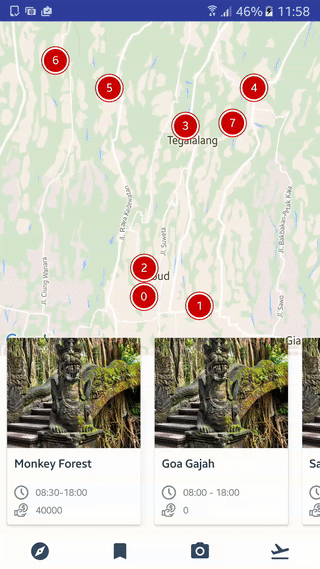
在我看起来真是碉堡了!但是返回怎么办呢?看下面。
## 返回上一步场景,处理 **onBackPress**
如果你还记得的话,我们在 DetailsLayout 中写了两个方法 —— *showScene* 和 *hideScene*。我们已经写了第一个方法,但是第二个方法是什么样的呢?让我们继续把它也写完吧。public static Scene hideScene(Activity activity,final ViewGroup container,final View sharedView,final String transitionName){
DetailsLayout detailsLayout=(DetailsLayout)container.findViewById(R.id.bali_details_container);
TransitionSet set=newHideDetailsTransitionSet(activity,transitionName,sharedView,detailsLayout);
Scene scene=newScene(container,(View)detailsLayout);
TransitionManager.go(scene,set);
return scene;}
现在,有一些小的改变。既然在 DetailsFragment 容器(之前提到的那个 FrameLayout) 上面添加了一个 DetailsLayout ,所以为了获得 DetailsLayout,我们还得在容器里调用 **findViewById**。然后我们必须创建特定的对象和转场,编写特定的设置。为此,我也写了另一个类来继承 TransitionSet —— HideDetailsTransitionSet。它看起来像是这个样子的:Java
class HideDetailsTransitionSet extends TransitionSet{
private static final String TITLE_TEXT_VIEW_TRANSITION_NAME="titleTextView";
private static final String CARD_VIEW_TRANSITION_NAME="cardView";
private final String transitionName;
private final View from;
private final DetailsLayout to;
private final Context context;
HideDetailsTransitionSet(final Context ctx,final String transitionName,final View from,final DetailsLayout to){
context=ctx;
this.transitionName=transitionName;
this.from=from;
this.to=to;
addTransition(textResize());
addTransition(shared());
}
private String titleTransitionName(){
return transitionName+TITLE_TEXT_VIEW_TRANSITION_NAME;
}
private String cardViewTransitionName(){
return transitionName+CARD_VIEW_TRANSITION_NAME;
}
private Transition textResize(){
return newTransitionBuilder(newTextResizeTransition())
.link(from.findViewById(R.id.title),to.textViewTitle,titleTransitionName())
.build();
}
private Transition shared(){
return new TransitionBuilder(TransitionInflater.from(context).inflateTransition(android.R.transition.move))
.link(from.findViewById(R.id.headerImage),to.imageViewPlaceDetails,transitionName)
.link(from,to.cardViewContainer,cardViewTransitionName())
.build();
}}
```
在这个项目,我们又一次编写了 textResize() 和 shared() 。如果你仔细检查两个方法的话,你会发现 TranstionBuilder 有 link()
方法。这种方法接收了3个参数 —— 源头 view、目标 view 和动画名字。它把转场动画的名字添加给了 源头 View 和目标 view,就像把它指定到了一个转场对象上。所以它用来“连接(link)” 两个view。
剩下的部分就一样啦,我们又创建了一个场景对象,调用 TransitionManager.go() 然后哈利路亚~我们就可以返回之前的状态了。
结语
如我们所见 —— 思考永无止境(the sky’s the limit)!我们可以为 activities、fragments 甚至 layouts 创造有意义的转场动画。场景和转场动画十分流弊,增进了用户界面和 用户体验。这种解决方案有什么好处呢?首先,我们不需要在关注另一个生命周期。其次,有许多第三方的库帮我们创建不需要 fragment 的用户界面。通过部署场景和转场动画,我们可以开发出一个非常不错的 app。第三,该方案很少见,但是确实让我们能更多的控制效果如何实现。
就这么多了。非常感谢阅读这一系列的文章,希望你喜欢它!